- Autor Lauren Nevill [email protected].
- Public 2023-12-16 18:51.
- Última modificación 2025-01-23 15:18.
El control y la seguridad son una de las principales tendencias en el desarrollo de las tecnologías de Internet en estos días. Los dueños de negocios quieren restringir a sus empleados, padres - hijos e incluso dueños de empresas que brindan acceso, a veces van a bloquear algunos sitios. Todos necesitamos un poco más de libertad a veces, por lo que en este artículo puede encontrar algunos consejos sobre cómo omitir filtros y desbloquear sitios.
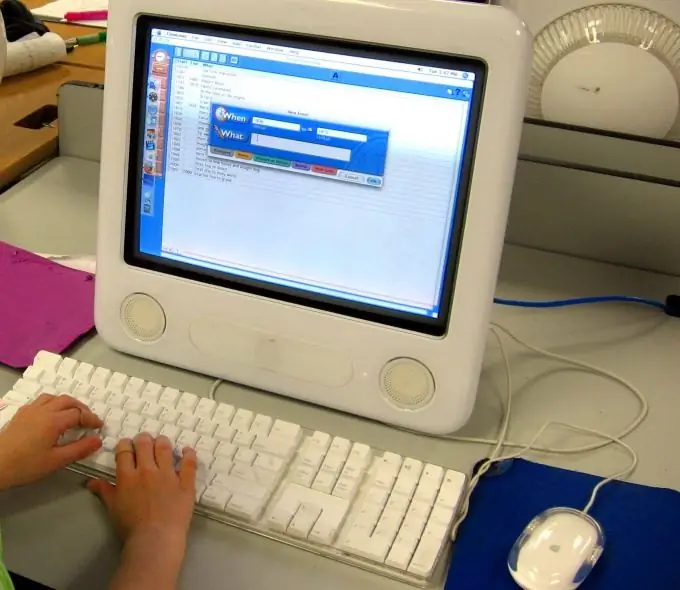
Es necesario
- - proxy web
- - Web2Mail
- - Traductor de Google
Instrucciones
Paso 1
Usando un proxy web
Muchos servicios en línea gratuitos le ayudarán a acceder a sitios bloqueados a través de un servidor proxy. El servidor proxy es un intermediario entre el usuario y el servidor al que se envió la solicitud. Además del hecho de que su tráfico no reflejará el sitio que visita, para el sitio también seguirá siendo un usuario anónimo.
Paso 2
Cambio de URL
Esta es la forma más fácil de ver un sitio bloqueado si no está interesado en el anonimato de las visitas y está seguro de que el administrador no ve su historial. Solo necesita cambiar http a https en la dirección del sitio.
Paso 3
Uso de IP
Para ingresar una dirección IP en lugar de una URL, debe conocerla de antemano o encontrarla. Ingrese a través del menú "Inicio" en la línea de comando y escriba "dirección del sitio de ping".
Paso 4
Usar traductores en línea
Hay sitios que brindan servicios de traducción para páginas enteras en la dirección ingresada. Por ejemplo, Traductor de Google. Ingrese la dirección en el formulario web y traduzca a cualquier idioma arbitrario. Sigues interesado en el original.
Paso 5
Usando el servicio Web2Mail
Web2Mail es un correo electrónico gratuito. Envía a su dirección determinadas páginas web a las que se suscribe. La página se le enviará tan pronto como se realicen cambios en ella.
Paso 6
En los navegadores Internet Explorer / Opera Mozilla / Firefox
Si el sitio fue bloqueado por accidente o debido a fallas en el software, el problema se puede resolver a través de la configuración del navegador.
explorador de Internet
Inicie Internet Explorer y abra el menú Herramientas. Seleccione "Opciones de Internet". Seleccione la pestaña "Privacidad" y haga clic en el botón "Sitios". Elimine las URL de los sitios a los que desea acceder y luego seleccione "Aceptar". Reinicie su navegador.
Ópera
Inicie el navegador Opera. Ingrese a "Configuración" y haga clic en la pestaña "Avanzado". Seleccione "Contenido" en el menú en el lado izquierdo del formulario. Seleccione la URL del sitio que desea desbloquear y elimínela de la lista. Cierre el menú y reinicie su navegador.
Mozilla Firefox
Firefox ofrece usar sus complementos para bloquear sitios. Vaya a "Herramientas", busque el complemento responsable de bloquear sitios y elimine la dirección del sitio que necesita de sus listas.






